Firefox: Hvordan identifisere en spesifikk farge på en nettside

Se hvordan du kan identifisere en spesifikk farge ved hjelp av et integrert verktøy i Firefox uten å bruke tredjepartsprogramvare.
Nettleseren din er en av de mest brukte programmene dine, så det er viktig å velge den som fungerer best for deg. I denne artikkelen vil vi gå gjennom noen av de mest populære alternativene som er tilgjengelige for Windows 10 og forklare forskjellene deres – men husk at den endelige avgjørelsen kommer opp til deg.
Først ut er Microsoft Edge. Det er Microsofts offisielle nettleser for Windows 10, lansert sammen med operativsystemet i 2015. Du finner den forhåndsinstallert på hver nye Windows 10-maskin, festet til oppgavelinjen ved siden av Start-knappen og klar til bruk.
Edges store fordel er den tette integrasjonen med resten av Windows 10. Funksjoner som synkronisering, deling og til og med Cortana-talekommandoer fungerer sømløst og automatisk. Det hele er koblet til via Microsoft-kontoen din.
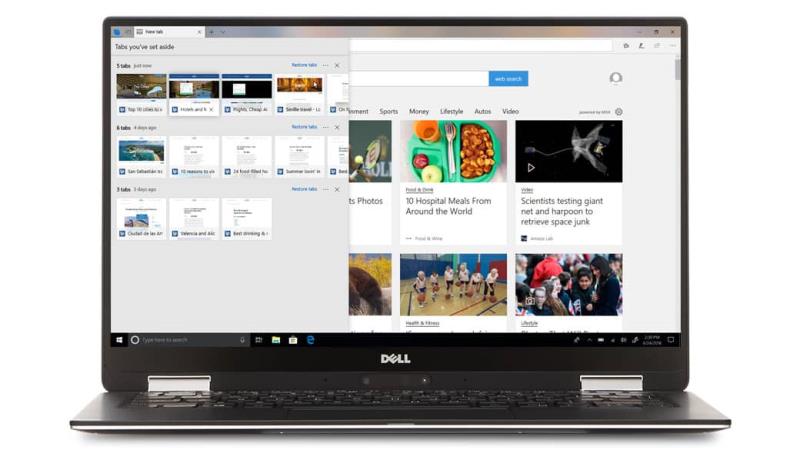
I 2018 har Edge utviklet seg betydelig fra sitt til tider upålitelige tidligere jeg. Mye av den dvelende kritikken rundt nettleseren er sentrert på det berøringsorienterte brukergrensesnittet og dets tendens til å henge etter rivaler når nye nettstandarder implementeres.
Men på en ny Windows 10-enhet vil Edge være et pålitelig alternativ for de fleste brukere, siden det "bare fungerer" rett ut av esken. Den kommer til og med med noen eksklusive funksjoner, som støtte for tegning på nettsider via Windows Ink, som gjør den spesielt godt egnet for nettbrett og konvertibler.
Neste opp er Google Chrome, den desidert mest populære nettleseren globalt med over 60 % total markedsandel. Chrome har vokst så raskt ved å fokusere på å bygge en pålitelig og funksjonsrik nettleser, kvaliteter som fortsatt gjelder i dag.
Som alle nettleserne på denne listen, er Chrome en gratis nedlasting med en enkel installasjonsprosedyre. Den er tilgjengelig på et stort utvalg av plattformer, slik at du kan få tilgang til nettleserdataene dine uansett hvor du er. Funksjoner inkluderer en ren og enkel visuell design, avansert synkroniseringsfunksjonalitet og et modent utvidelsesøkosystem med tusenvis av tilgjengelige alternativer. Chrome har også en tendens til å være en av de første nettleserne som implementerer nye nettstandarder og nye funksjoner, så det er usannsynlig at du vil støte på kompatibilitetsproblemer mens du surfer på nettet.
Som med alt, er det imidlertid ulemper. Gjennom årene har Chrome blitt oppblåst og kan lide av problemer med minneadministrasjon på lavere enheter – et problem Google har tatt aktivt opp i det siste. Nettleseren er også nært knyttet til Googles økosystem og skytjenester, og selskapet kan bruke synkroniseringsdataene dine til å generere målrettede annonser og anbefalt innhold som standard. Ikke desto mindre er Chrome en allsidig og fullt utstyrt nettleser som er spesielt godt egnet for tunge brukere.
Bruken av Mozilla Firefox har vært i nedgang i flere år, med nettleseren nå mye mindre populær enn den pleide å være. Siden Mozilla gjenoppfunnet nettleseren med sitt "Quantum"-prosjektering, er Firefox en bedre nettleser enn noen gang i daglig bruk.
Den er nå basert på moderne fundamenter som har drastisk forbedret ytelsen. "Quantum"-grensesnittet er moderne mens det er lite påtrengende, inkludert muligheten for et mørkt tema som matcher Windows-fargene dine. Firefox er også en moden og allsidig nettleser som Chrome, med et stort økosystem av utvidelser og avanserte innebygde funksjoner for synkronisering, skjermbilder og bokmerkealternativer. Det er til og med en integrert berøringsmodus hvis du har et nettbrett eller en konvertibel enhet.
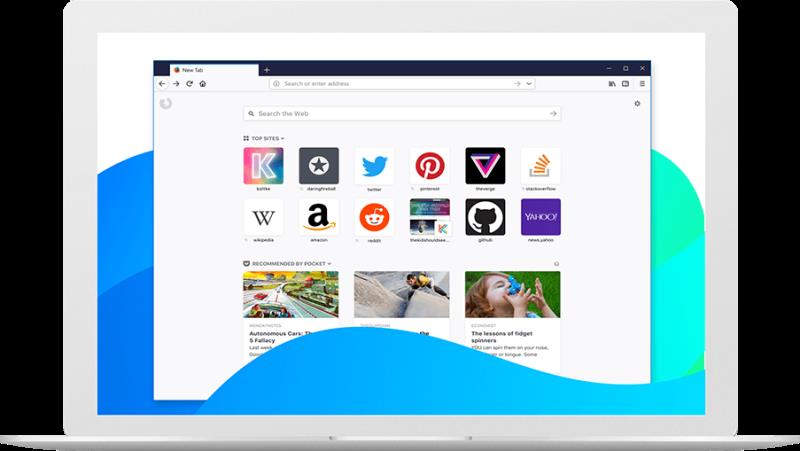
I motsetning til Chrome, tar Firefox en personvern-først-tilnærming til brukerdata, med tillatelse fra mororganisasjonen Mozilla. Passord for synkronisering av kryptering sendes aldri til Mozilla-servere – selv om dette er mulig i Chrome, er alternativet slått av som standard.
Firefox er en flott nettleser hvis du er personvernbevisst eller vil ha flere tilpasningsmuligheter enn Chrome tilbyr. Siden Quantum-inkarnasjonen er den rask, responsiv og moderne igjen, så ikke la den lave bruksstatistikken sette deg av. I likhet med Chrome distribueres oppdateringer månedlig, og Firefox har en god track record for å implementere nye teknologier i tide.
Opera er en annen nettleser som en gang likte utbredt bruk, men som nå går i unåde. Siden byttet til Blink-layoutmotoren i 2013, begynte Opera å bli kritisert av tidligere brukere som var misfornøyde med endringen. I 2016 ble nettleseren Opera og mobilkomponentene solgt til et kinesisk konsortium, og det gjenværende norske morselskapet Opera Software omdøpte seg til Otello.
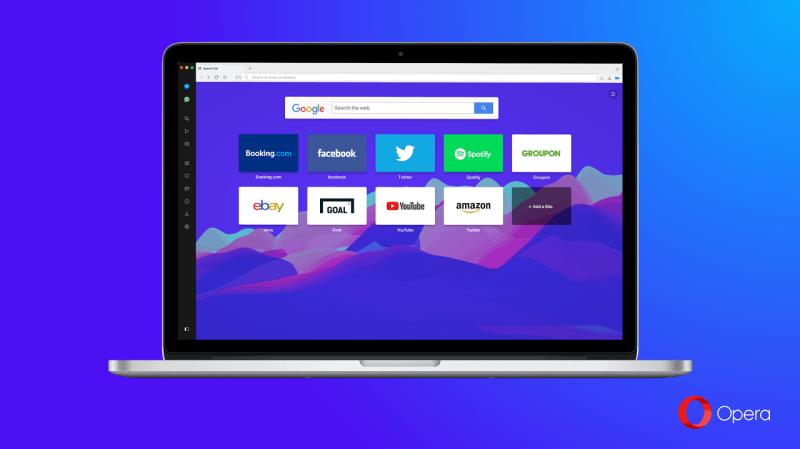
Til tross for endringene de siste årene, er Opera fortsatt i live og i aktiv utvikling. Nyere versjoner av nettleseren har fokusert på grensesnittmodernisering og tillegg av avanserte funksjoner. Opera la til en innebygd annonseblokkering før Chrome og tilbyr også en gratis ubegrenset VPN-tjeneste. Andre funksjoner, for eksempel innebygde batterisparemuligheter, tjener til å skille Opera ytterligere fra andre nettlesere.
Dessverre er det fortsatt lite igjen i den moderne Opera som ikke også er implementert i Chrome eller Firefox. Med mindre du allerede er Opera-bruker, kan det hende du finner lite som lokker deg til å bruke nettleseren. Likevel tilbyr Opera en annen nettleseropplevelse enn sine rivaler, inkludert en tilpassbar hurtigvalgside og sidepaneler – prøv det hvis du er lei av grensesnittet som er felles for Edge, Chrome og Firefox.
Vivaldi er en relativt ny nettleser som spesifikt retter seg mot superbrukere med krevende krav. Den tilbyr unike funksjoner som ikke finnes andre steder, inkludert detaljerte temaalternativer, avanserte faneadministrasjonsfunksjoner og tilpassbare tastatursnarveier for nesten alle funksjoner.
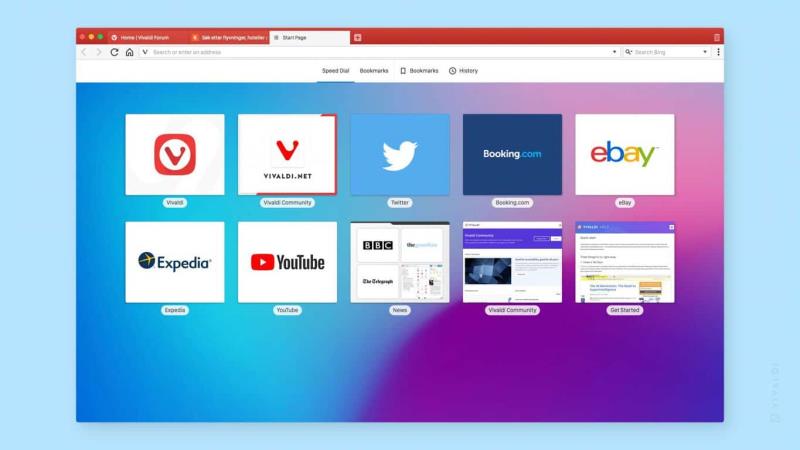
Vivaldi bygges av et team ledet av Jon von Tetzchner, den opprinnelige skaperen av Opera. Denne arven kan sees i nettleserens grensesnitt, med mange funksjoner som er vesentlig mer raffinerte versjoner av Opera-originalene. Nettleseren er basert på Chromium åpen kildekode-nettlesermotor i hjertet av Google Chrome, så den støtter moderne nettstandarder på samme måte som Chrome selv.
Selv om Vivaldi vil være mest fordelaktig for avanserte brukere, kan hvem som helst dra nytte av nettleserens muligheter for å forbedre arbeidsflyten. I likhet med Firefox legger Vivaldi vekt på brukernes personvern og inkluderer et sett med tiltak for å hjelpe deg med å holde deg trygg på nettet – for eksempel å tilby DuckDuckGo som standard søkemotor. Nettleseren beveger seg raskt med regelmessige lanseringer av nye funksjoner, og tilbakemeldinger fra brukere oppfordres til å veilede fremtidige tillegg.
Internet Explorer er ikke lenger en anbefalt nettleser i Windows 10. Selv om den forblir til stede i operativsystemet, har Internet Explorer (IE) blitt erstattet av Microsoft Edge og utviklingen av IE pågår ikke lenger.
Nettleseren er nå utdatert og mangler støtte for mange av teknologiene som brukes på moderne nettsteder. Funksjonssettet blekner også sammenlignet med noen av de andre alternativene på denne listen. Vanligvis vil du sannsynligvis ikke støte på noe behov for å bruke Internet Explorer på en Windows 10-PC.
Når det er sagt, forblir IE installert på Windows 10 for bruk i miljøer som krever det. Noen bedriftsprogramvare og spesialiserte nettapper krever fortsatt Internet Explorer for å fungere, så organisasjonen din kan henvise deg til å bruke den gamle nettleseren. På personlige maskiner vil du absolutt ha det bedre med et mer moderne alternativ.
Som vi skrev i begynnelsen, bør valget av nettleser være akkurat det – ditt. Vi kan komme med noen generelle uttalelser, men til syvende og sist gir alle alternativene på denne listen (bortsett fra deg, Internet Explorer) en pålitelig hverdagsarbeidshest på en Windows 10-maskin som går inn i 2019.
Generelt vil vi anbefale Edge for uformelle og mindre erfarne brukere som bare vil surfe på nettet. Den er klar til bruk med en gang og, til tross for små problemer, blir den mer avansert med hver nye funksjonsoppdatering for Windows 10.
For brukere som leter etter litt mer kontroll – eller et etablert utvidelsesøkosystem – vil det komme ned til en avgjørelse mellom Chrome eller Firefox. Hvis du ikke kan bestemme deg, prøv begge deler og velg. Til slutt, for de avanserte brukerne med hundrevis av faner og et medfødt ønske om å tilpasse alt, er det egentlig ikke et alternativ til Vivaldi. Den utvikler seg raskt og inneholder mange avanserte funksjoner du ikke finner andre steder.
Det er alt som er å skrive – bortsett fra, gå og prøv nettleserne vi har nevnt, og finn ut hvilke som fungerer best for deg. Bare prøv å ikke starte en nettleserkrig i kommentarfeltet.
Se hvordan du kan identifisere en spesifikk farge ved hjelp av et integrert verktøy i Firefox uten å bruke tredjepartsprogramvare.
Fjern lagret informasjon fra Firefox Autofill ved å følge disse raske og enkle trinnene for Windows og Android-enheter.
Når du sletter Android nedlastingshistorikk, bidrar du til å få mer lagringsplass blant andre ting. Her er trinnene du må følge.
Se hvor enkelt det er å legge til et ord eller et annet språk i stavekontrollen i Firefox. Se også hvordan du kan slå av stavekontrollen for nettleseren.
Lær hvordan du deaktiverer irriterende automatisk avspilling av videoer i Google Chrome og Mozilla Firefox med denne veiledningen.
Rydde adressefelt URL-historikk på Firefox og holde sesjonene private ved å følge disse raske og enkle trinnene.
Hvordan aktivere eller deaktivere JavaScript-funksjonen i alle versjoner av nettleseren Mozilla Firefox.
Forhindre at irriterende varsler vises i nettleserne Edge, Chrome, Opera og Firefox.
Juster Mozilla Firefox-nettleseren din med disse 8 justeringene.
Slik sletter du all nettleserhistorikk i Mozilla Firefox nettleser.
Få det ekstra sikkerhetslaget når du surfer på Firefox. Aktiver HTTPS-surfing og hold dataene dine kryptert.
Nettleseren din er en av de mest brukte programmene dine, så det er viktig å velge den som fungerer best for deg. I denne artikkelen, gå godt gjennom noen av
På skrivebordet er hjemmesiden din vanligvis den første siden nettleseren din laster inn når den åpnes. De fleste mobilnettlesere beholder imidlertid alle fanene Angi din egen standardhjemmeside i Firefox for Android med disse detaljerte trinnene.
Vi viser deg 3 måter å aktivere eller deaktivere automatiske oppdateringer i Mozilla Firefox.
Hvordan raskt øke eller redusere skriften i en hvilken som helst nettleser som kjører i Microsoft Windows, Linux eller MacOS.
Støtte for Flash-filer er på vei ut. Flash har ofte blitt sett på som den grunnleggende byggesteinen for annonser, korte videoer eller lyd og spill. Selv en
Enten du sletter eller aktiverer informasjonskapsler i Chrome, Opera eller Firefox, vil denne veiledningen hjelpe deg med begge deler.
Løs problemer med at nettleseren din ikke kobler til enkelte nettsteder.
I denne opplæringen lærer du hvordan du navigerer til Firefox Certificate Viewer ved å bruke disse trinnene.
Lær hvordan du deaktiverer irriterende automatisk avspilling av videoer i Google Chrome og Mozilla Firefox med denne opplæringen.
Bluetooth lar deg koble Windows 10-enheter og tilbehør til PC-en din uten behov for ledninger. Her er ulike teknikker for å løse Bluetooth-problemer.
Lær deg å ta kontroll over personvernet ditt ved å tømme Bing-søkeloggen og Microsoft Edge-loggen med enkle trinn.
Oppdag den beste samarbeidsprogramvaren for små bedrifter. Finn verktøy som kan forbedre kommunikasjon og produktivitet i teamet ditt.
Lær hvordan du holder statusen din aktiv i Microsoft Teams. Følg våre trinn for å sikre at du alltid er tilgjengelig for kolleger og kunder.
Oppdag den beste prosjektledelsesprogramvaren for småbedrifter som kan hjelpe deg med å organisere prosjekter og oppgaver effektivt.
Gjenopprett siste økt enkelt i Microsoft Edge, Google Chrome, Mozilla Firefox og Internet Explorer. Dette trikset er nyttig når du ved et uhell lukker en hvilken som helst fane i nettleseren.
Hvis du har mange duplikater klumpet på Google Photos eller ønsker å eliminere duplikatbilder, så sjekk ut de mange måtene å slette duplikater i Google Photos.
Hvordan fikse at Nintendo Switch ikke slår seg på? Her er 4 enkle løsninger for å fikse at Nintendo Switch ikke slår seg på.
Lær hvordan du tilbakestiller Gmail-passordet ditt enkelt og sikkert. Endre passordet regelmessig for å beskytte kontoen din.
Lær hvordan du konfigurerer flere skjermer på Windows 10 med denne bloggen. Det være seg to eller tre eller flere skjermer, du kan enkelt sette opp skjermer for spilling eller koding.




























